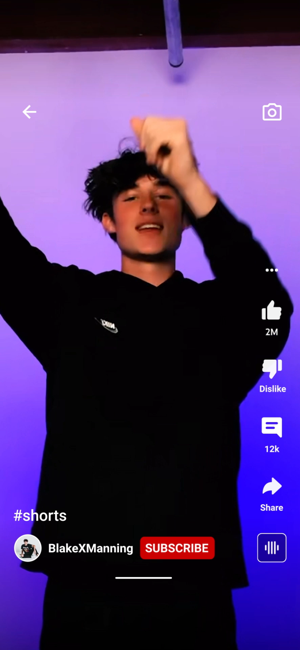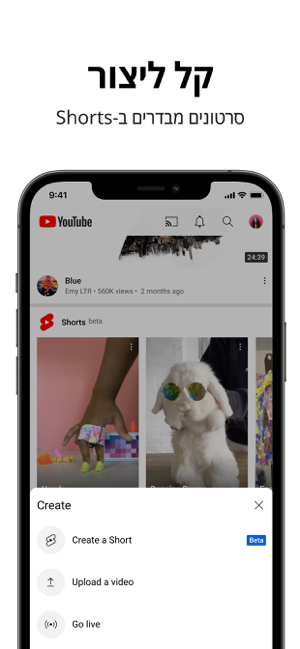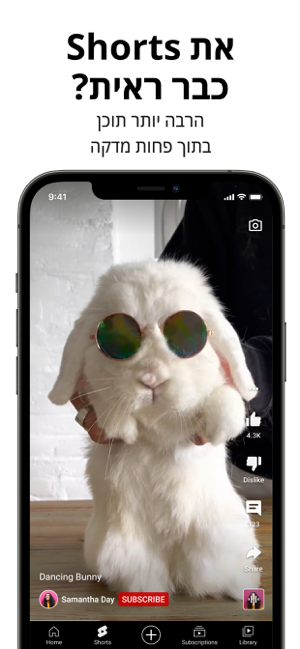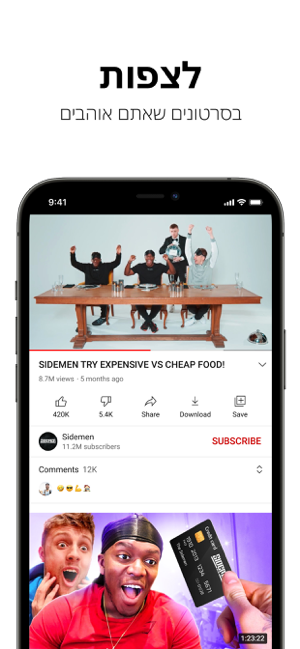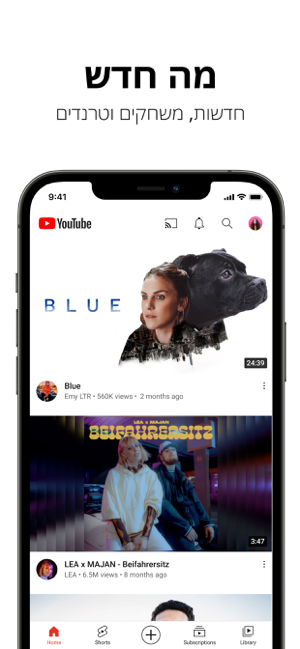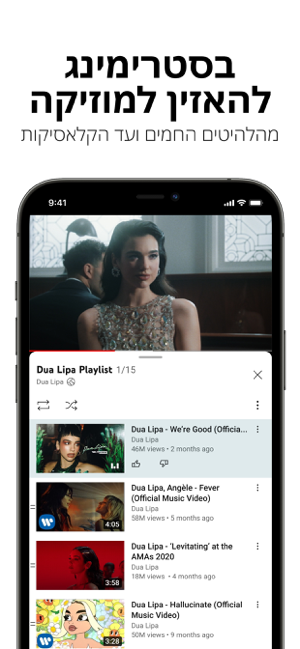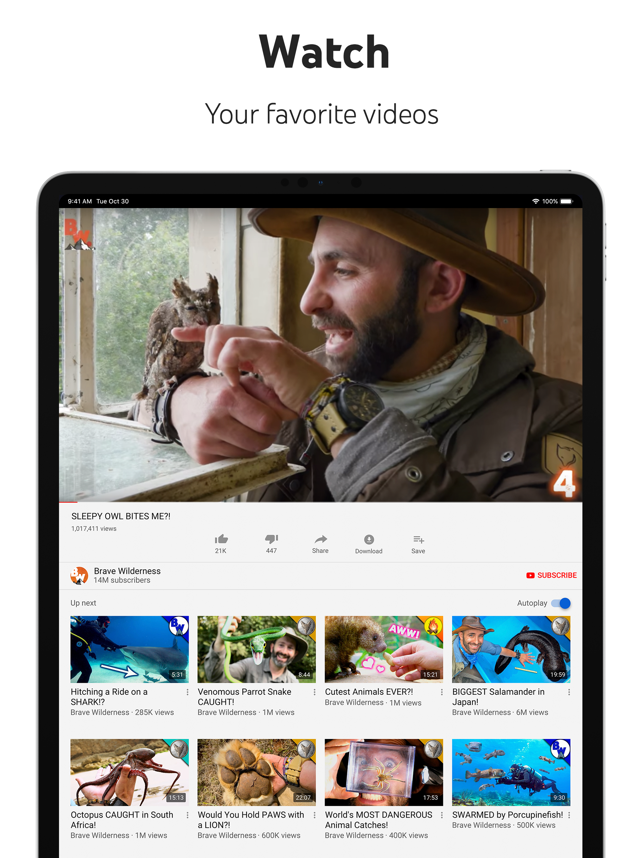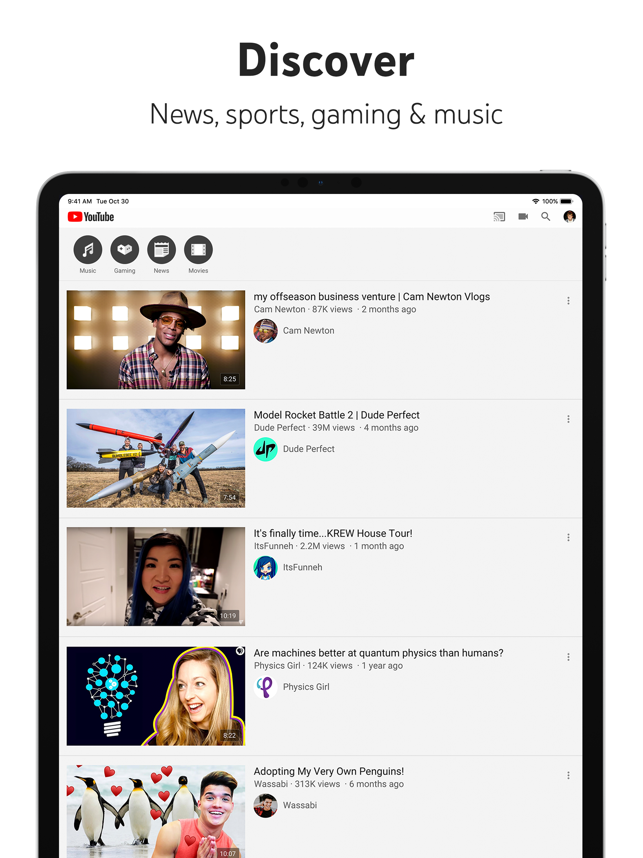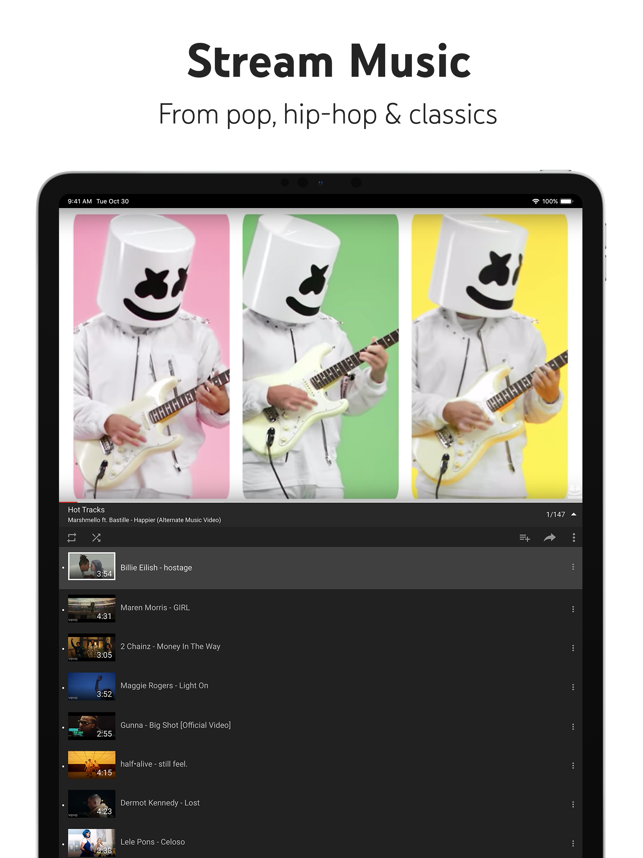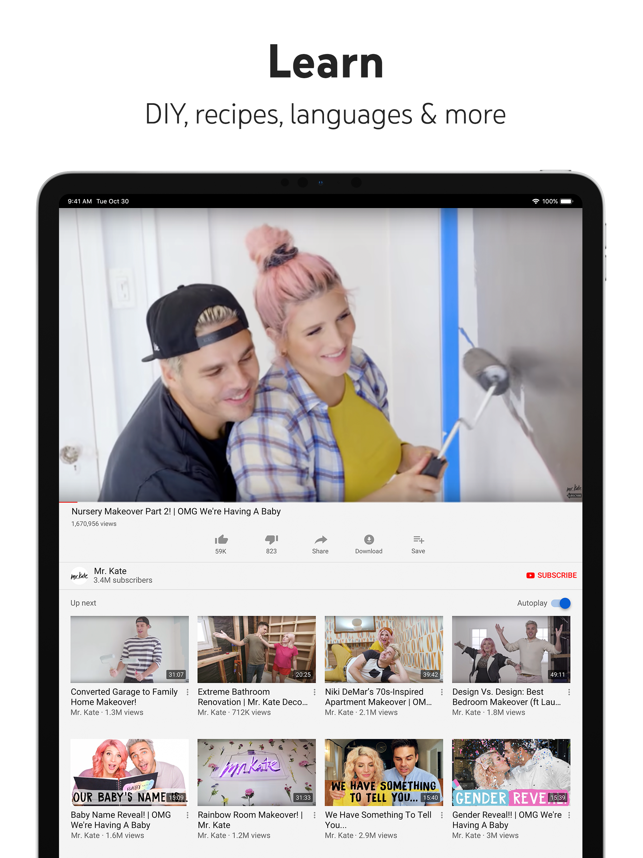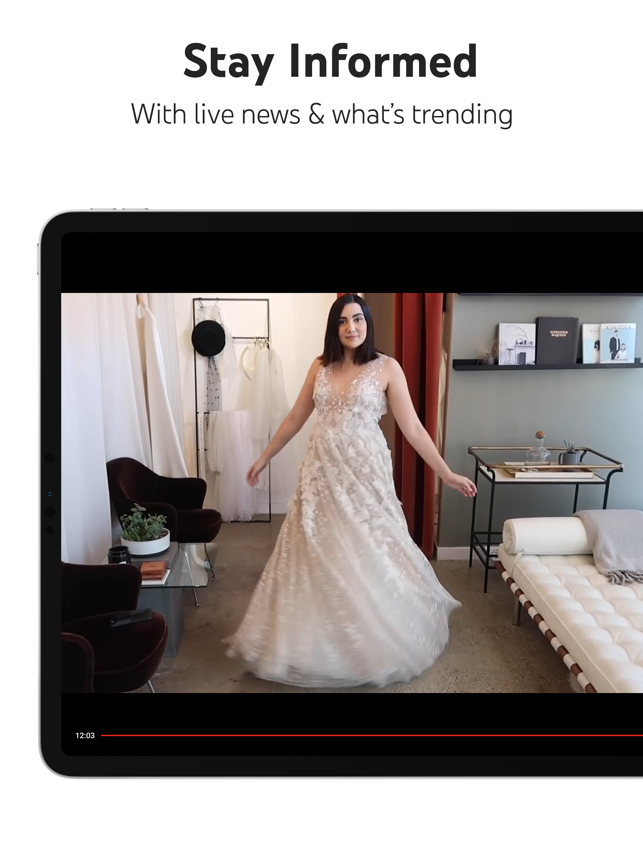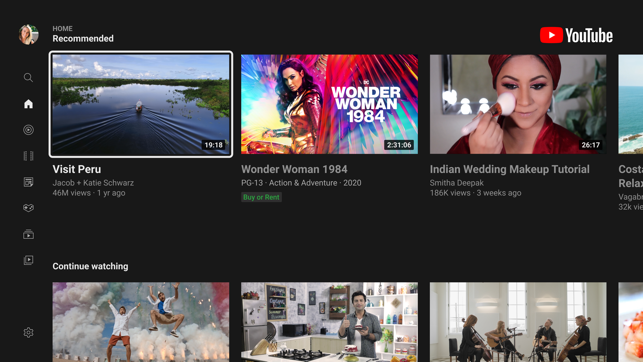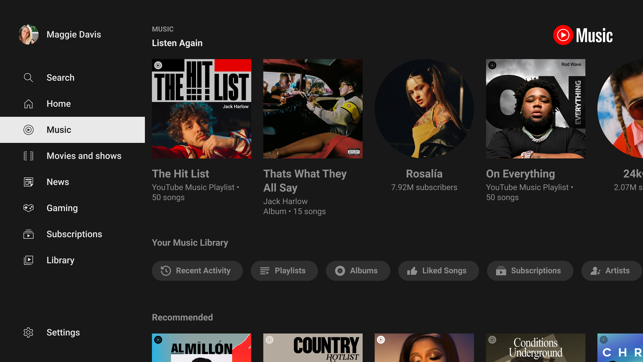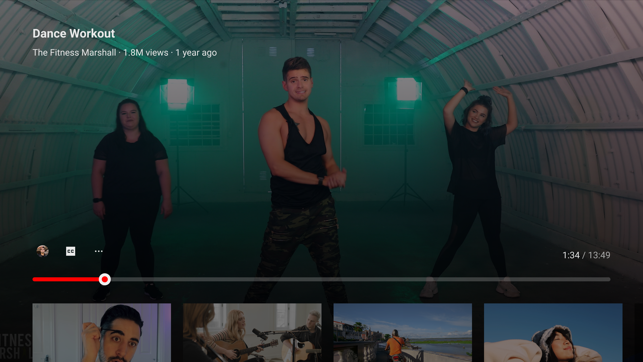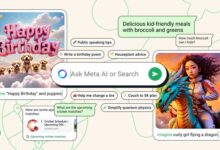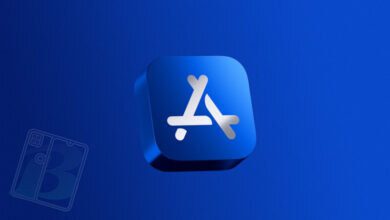מערכת היחסים שלכם עם סרטוני וידאו ברשת עומדת להשתנות לטובה, ואתם אפילו לא צריכים לצפות בסרטון הדרכה ב-YouTube כדי ללמוד איך.
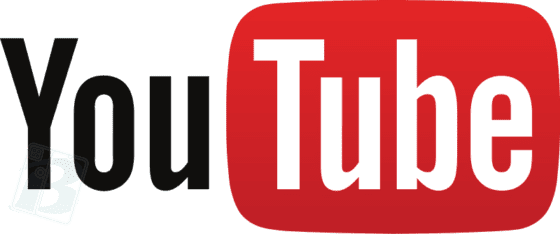
פשוט עקבו אחרי הטיפים הבאים.
- טיפ 1: קדימה ואחורה בקלות
ניסיתם פעם להריץ סרטון לאחור באמצעות גרירת האצבע על פס ההפעלה? את האמת, קרה שבטעות קפצתם אחורה ארבע דקות במקום ארבע שניות?
יש דרך פשוטה יותר לעשות את זה: כשאתם צופים בסרטון הקישו הקשה כפולה בצד השמאלי של המסך, כדי להריץ אחורה 10 שניות. הרצה קדימה מתבצעת באופן דומה: הקשה כפולה על הצד הימני של המסך.
ברירת המחדל היא קפיצות של 10 שניות, אבל אתם יכולים להגדיר את המקטעים אם תלחצו על Settings (הגדרות) ואז על Double-tap to seek (הקשה כפולה למצוא). שם תוכלו לבחור בין 5 ל-60 שניות.
- טיפ 2: התאימו את איכות הסרטון
סרטוני YouTube מופעלים כברירת מחדל ברוחב פס של רזולוציה ידידותית בת 360p, אבל אתם יכולים לשדרג את זה די בקלות. אם תלחצו על הסרטון כשהוא מתחיל לפעול, יופיע אייקון שלוש הנקודות. לחצו על Quality (איכות), ועכשיו תוכלו להעלות את הרזולוציה ל-720p או 1080p (או אפילו יותר בחלק מהסרטונים). רק שימו לב שרזולוציה גבוהה מנצלת יותר מחבילת הגלישה שלכם.
- טיפ 3: לאט ובזהירות
רוצים לפרק לגורמים סרטון קאלט של EpicFall#? רוצים לנתח כל צעד באחד מסרטוני ההדרכה? צפו בסרטון בהילוך איטי. לחצו על כפתור התפריט (אייקון שלוש הנקודות) שבפינה הימנית למטה, ואז לחצו על Playback speed (מהירות פלייבק). כאן תוכלו לבחור מהירויות של 0.25, 0.5 או 0.75. או, אם אתם ממהרים, אפשר גם להכפיל את המהירות.
- טיפ 4: אווירה אחרת
כדי להוריד את רמת הבהירות וכדי שבאמת תעריכו את הצבעים האמיתיים שבסרטון, Dark theme (מצב כהה) מכהה את הרקע של ה-YouTube שלכם. אתם יכולים להפעיל או לכבות את הפונקציה דרך הגדרות היישום. לחצו על Account (חשבון), לאחר מכן לחצו על Settings (הגדרות) ובחרו ב‑Dark theme (מצב כהה).
- טיפ 5: זוכרים לקחת הפסקה?
אם אתם צריכים קצת סיוע בתכנון הזמן כשאתם צופים בסרטוני YouTube, אתם יכולים לקבוע הפסקות מתוכננות – בהפסקה ייעצר הסרטון שאתם צופים בו וכך תקבלו תזכורת להתאוורר.
נסו את זה – הקישו על Account (חשבון), היכנסו ל‑Settings (הגדרות) ובחרו ב‑Remind me to take a break (הזכר לי לקחת הפסקה) ובחרו את התדירות המתאימה לכם.
קרדיט: אפסטור